Jika Anda ingin mencegah penerima email memilih "Balas ke Semua" pada pesan yang Anda kirim, Anda dapat menonaktifkannya di Microsoft Outlook 2019/2016/365 dengan membuat formulir.
- Pastikan Anda telah mengaktifkan "Pengembang” pada pita di bawah “Mengajukan” > “Pilihan” > “Sesuaikan Pita“.
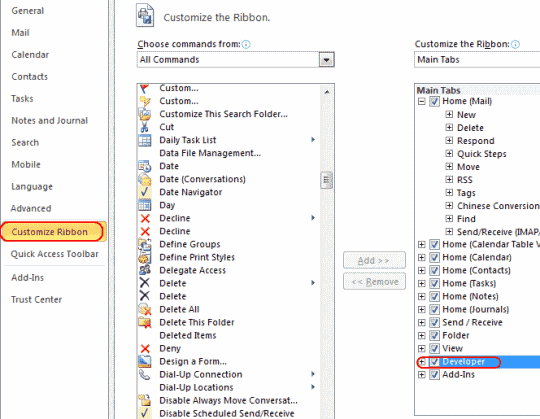
- Sekarang Anda dapat memilih "Pengembang” tab dan “Desain Formulir“.
Catatan: Jika Anda tidak memiliki opsi ini atau berwarna abu-abu, lihat bagian bawah halaman di bagian FAQ kami.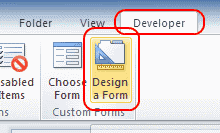
- Pilih "Pesan", kemudian "Membuka“.
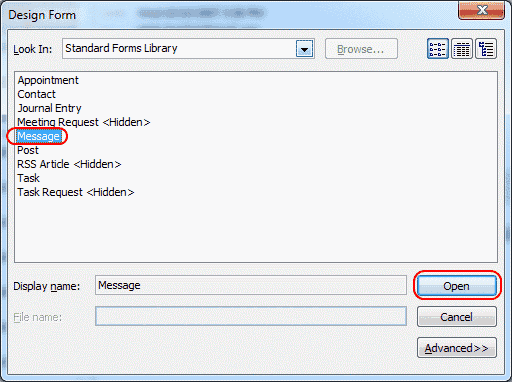
- Pilih “tindakan”, lalu pilih baris dengan “Balas ke semua” dan klik “Properti“.
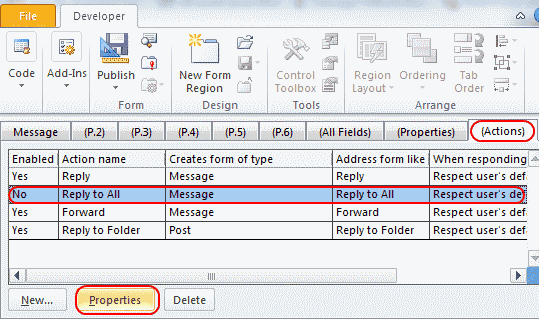
- Hapus centang pada “Diaktifkankotak ” lalu pilih “oke“.
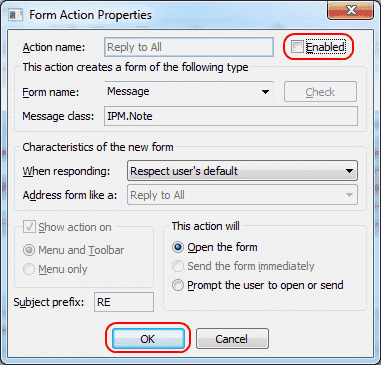
- Pilih “Properti”, lalu centang “Kirim definisi formulir dengan itemkotak. Memilih "oke” pada kotak dialog yang muncul.
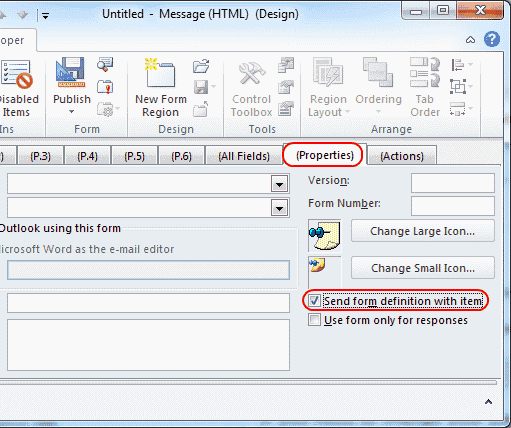
- Klik “Menerbitkan” > “Publikasikan Formulir Sebagai...”
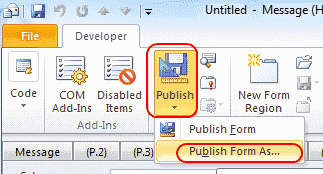
- Pilih “Lihat kedalam” menu tarik-turun tempat Anda ingin menambahkan formulir, lalu berikan nama pada formulir tersebut. Dalam contoh ini kami menamakannya “tak ada jawaban“. Memilih "Menerbitkan“.
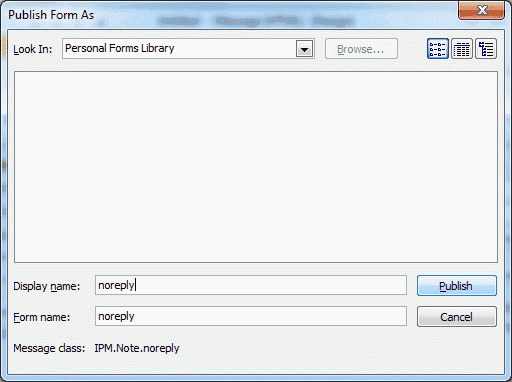
- Tutup jendela pengembang, dan selesai.
Sekarang kapan pun Anda ingin mengirim pesan email dengan “Balas ke semua” dinonaktifkan, pilih “Pengembang” > “Pilih Formulir” > “Lihat Di: Perpustakaan Formulir Pribadi” > “tak ada jawaban” > “Membuka“.
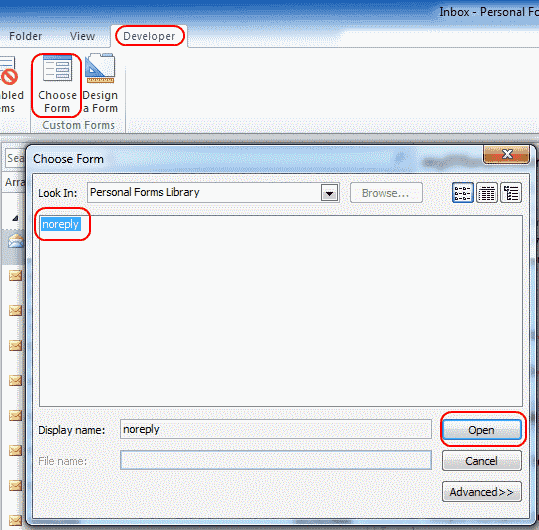 Tentu saja, proses ini tidak mencegah seseorang menyalin teks pesan email dan menempelkannya ke email baru. Tapi ini adalah tindakan pencegahan ekstra dan mencegah saat-saat ketika penerima mengirim balasan ke semua orang secara tidak sengaja.
Tentu saja, proses ini tidak mencegah seseorang menyalin teks pesan email dan menempelkannya ke email baru. Tapi ini adalah tindakan pencegahan ekstra dan mencegah saat-saat ketika penerima mengirim balasan ke semua orang secara tidak sengaja.
FAQ
Mengapa saya tidak melihat opsi "Desain Formulir ..." di bawah tab Pengembang saya?
Anda harus menambahkannya ke Pita Anda menggunakan langkah-langkah ini.
- Pergi ke "Mengajukan” > “Pilihan” > “Sesuaikan Pita“.
- Pilih "Pengembang” di sisi kanan.
- Pilih "Grup baru“, lalu pilih”Ganti nama…” dan beri nama grup seperti “Desain Formulir“.
- Untuk "Pilih perintah dari:” tarik-turun, pilih “Semua Perintah“.
- Tambahkan "Desain Formulir…” ke grup baru yang Anda buat, lalu pilih “oke“
Opsi kemudian harus ditambahkan ke "Pengembang” tab.
Mengapa opsi "Desain Formulir" saya berwarna abu-abu?
Saya telah melihat masalah ini dan saya tidak yakin mengapa itu terjadi. Setelah memilih “Rumah”, lalu gunakan tombol “email baru”, saya dapat mengakses tombol “Desain Formulir” pilihan di bawah “Pengembang” tab.
Apakah ini akan menonaktifkan "Balas Semua" untuk pengguna non-Outlook?
Itu tergantung pada klien email. Beberapa tidak mendukungnya, seperti Yahoo Mail. Gmail memang mendukungnya.